Ce qui est Gryphon Ransomware ?
Gryphon Ransomware peut chiffrer toute données trouvées sur l’ordinateur de victimes sauf celui associé avec le système d’exploitation de dispositifs, carte graphique fichiers et autres données essentielles nécessaires à l’accomplissement des ordinateurs sans heurt. Dans le cas contraire, il serait difficile afficher une note de rançon. C’est un document texte contenant un message des cyber-criminels qui a développé le logiciel malveillant. Son but est de convaincre l’utilisateur à payer la somme demandée en échange d’un outil de décryptage. Cependant, l’affaire pourrait être plus compliquée qu’il pourrait ressembler. Il y a toujours une possibilité que vous pourriez finir par se faire arnaquer puisque ces personnes ne peuvent offrir aucune garantie ou faire confiance. Donc, au lieu de risquer vos économies, nous vous conseillons d’éliminer les Gryphon Ransomware tout en suivant le guide retrait placé au-dessous ou en exécutant une analyse complète du système avec un outil antimalware réputés.
Que fait Gryphon Ransomware ?
L’application malveillante peut apparaître dans le système après l’ouverture d’une pièce jointe suspecte, fichier d’installation, etc.. La première tâche de Gryphon Ransomware consiste à crypter tous les fichiers ciblés sans que l’utilisateur s’en apercevoir ce qui se passe. Comme nous l’avons dit précédemment, le logiciel malveillant peut nuire à la plupart des données situées sur le périphérique. Nos chercheurs rapportent que l’infection fait des exceptions uniquement pour les fichiers dans le dossier Program Files, Windows et quelques autres répertoires. Toutes les autres données doivent être chiffrées avec un cryptosystème fort et marquées avec une deuxième extension appelée .gryphon, par exemple picture.jpg.gryphon et ainsi de suite. Malheureusement, ces fichiers inutilisables car vous pouvez y accéder n’est plus.
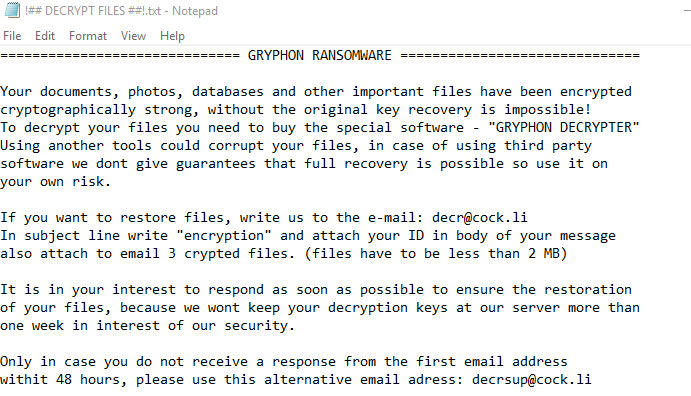 En outre, après que des données ciblées sont chiffrées Gryphon Ransomware pourrait placer une note de rançon et créer une entrée de Registre pour pouvoir lancer ce document automatiquement. La note de rançon essaie de convaincre l’utilisateur, il n’y a aucune utilité dans la recherche d’autres options de décryptage et qu’il devrait payer la rançon pour acheter « GRYPHON DECRYPTER » créateurs de malware. Il ne dit pas combien la rançon, mais il serait probablement payé en Bitcoins comme la plupart des hackers qui développent des applications malveillantes demandent d’utiliser cette monnaie pour garder l’anonymat. Il est vrai que vos fichiers ne peut pas être chiffrées sans un outil de décryptage unique. Néanmoins, il existe également une possibilité informaticiens volontaires pourraient être en mesure de développer un outil de décryptage gratuit, bien qu’il pourrait prendre du temps et il n’y a aucune garantie. Il existe une autre méthode qui devrait fonctionner pour tout le monde : un simple remplacement des fichiers chiffrés avec copies à partir de périphériques de supports amovibles, nuage de stockages et ainsi de suite.Télécharger outil de suppressionpour supprimer Gryphon Ransomware
En outre, après que des données ciblées sont chiffrées Gryphon Ransomware pourrait placer une note de rançon et créer une entrée de Registre pour pouvoir lancer ce document automatiquement. La note de rançon essaie de convaincre l’utilisateur, il n’y a aucune utilité dans la recherche d’autres options de décryptage et qu’il devrait payer la rançon pour acheter « GRYPHON DECRYPTER » créateurs de malware. Il ne dit pas combien la rançon, mais il serait probablement payé en Bitcoins comme la plupart des hackers qui développent des applications malveillantes demandent d’utiliser cette monnaie pour garder l’anonymat. Il est vrai que vos fichiers ne peut pas être chiffrées sans un outil de décryptage unique. Néanmoins, il existe également une possibilité informaticiens volontaires pourraient être en mesure de développer un outil de décryptage gratuit, bien qu’il pourrait prendre du temps et il n’y a aucune garantie. Il existe une autre méthode qui devrait fonctionner pour tout le monde : un simple remplacement des fichiers chiffrés avec copies à partir de périphériques de supports amovibles, nuage de stockages et ainsi de suite.Télécharger outil de suppressionpour supprimer Gryphon Ransomware
Comment supprimer Gryphon Ransomware ?
Même si vous n’avez aucune façons d’obtenir vos données en arrière, nous avons toujours vous conseille ne pas de traiter avec les pirates car il serait trop risqué. Le prix pourrait être énorme et même s’ils prouvent qu’ils peuvent déchiffrer les fichiers en déchiffrant les trois fichiers selon leur offre, en fin de compte, il n’est pas de savoir qu’ils détiennent leur promesse. Ainsi, au lieu de risquer votre argent et attendez que l’outil promis, vous n’aurez jamais, nous vous recommandons d’effacer les logiciels malveillants. Au moins cette façon vous serez en mesure de prendre un nouveau départ.
Découvrez comment supprimer Gryphon Ransomware depuis votre ordinateur
- Étape 1. Supprimer Gryphon Ransomware utilisant le Mode sans échec avec Réseau.
- Étape 2. Supprimer Gryphon Ransomware à l'aide de System Restore
- Étape 3. Récupérer vos données
Étape 1. Supprimer Gryphon Ransomware utilisant le Mode sans échec avec Réseau.
a) Étape 1. Accès au Mode sans échec avec Réseau.
Pour Windows 7/Vista/XP
- Démarrer → Arrêt → Redémarrer → OK.

- Appuyez sur et maintenez la touche F8 jusqu'à ce que Options de Démarrage Avancées s'affiche.
- Sélectionnez Mode sans échec avec mise en Réseau

Pour Windows 8/10 utilisateurs
- Appuyez sur le bouton d'alimentation qui apparaît à la Windows écran de connexion. Appuyez sur et maintenez la touche Maj enfoncée. Cliquez Sur Redémarrer.

- Dépannage → options Avancées → Paramètres de Démarrage → Redémarrer.

- Choisissez Activer le Mode sans échec avec Réseau.

b) Étape 2. Supprimer Gryphon Ransomware.
À présent, vous devez ouvrir votre navigateur et télécharger un certain type de logiciel anti-malware. Choisissez la confiance, de l'installer et de l'avoir analyser votre ordinateur contre les menaces malveillantes. Lorsque le ransomware est trouvé, retirez-la. Si, pour une raison quelconque, vous ne pouvez pas accès au Mode sans échec avec Réseau, aller avec une autre option.Étape 2. Supprimer Gryphon Ransomware à l'aide de System Restore
a) Étape 1. Accès au Mode sans échec avec Command Prompt.
Pour Windows 7/Vista/XP
- Démarrer → Arrêt → Redémarrer → OK.

- Appuyez sur et maintenez la touche F8 jusqu'à ce que Options de Démarrage Avancées s'affiche.
- Sélectionnez Mode sans échec avec Command Prompt.

Pour Windows 8/10 utilisateurs
- Appuyez sur le bouton d'alimentation qui apparaît à la Windows écran de connexion. Appuyez sur et maintenez la touche Maj enfoncée. Cliquez Sur Redémarrer.

- Dépannage → options Avancées → Paramètres de Démarrage → Redémarrer.

- Choisissez Activer le Mode sans échec avec Command Prompt.

b) Étape 2. Restaurer les fichiers et paramètres.
- Vous devez tapez cd de restauration dans la fenêtre qui s'affiche. Appuyez Sur Entrée.
- Type de rstrui.exe et de nouveau, appuyez sur Entrée.

- Une fenêtre pop-up et appuyez sur Suivant. Choisissez un point de restauration, puis appuyez à nouveau sur Suivant.

- Appuyez Sur Oui.
Étape 3. Récupérer vos données
Alors que la sauvegarde est essentielle, il y a encore peu d'utilisateurs qui n'en ont pas. Si vous êtes l'un d'entre eux, vous pouvez essayer de le ci-dessous à condition méthodes et vous pourriez être en mesure de récupérer des fichiers.a) En utilisant les Données de Récupération de Pro pour récupérer des fichiers chiffrés.
- Télécharger Data Recovery Pro, de préférence à partir d'un site web digne de confiance.
- Scan de votre appareil pour les fichiers récupérables.

- Les récupérer.
b) Restaurer des fichiers à travers Windows les Versions Précédentes
Si vous aviez la Restauration du Système est activée, vous pouvez récupérer des fichiers à travers Windows les Versions Précédentes.- Trouver un fichier que vous souhaitez récupérer.
- Cliquez-droit sur elle.
- Sélectionnez Propriétés, puis les versions Précédentes.

- Choisir la version du fichier que vous souhaitez récupérer et cliquez sur Restaurer.
c) À l'aide de l'Ombre à Explorer pour récupérer des fichiers
Si vous avez de la chance, le ransomware n'a pas de suppression de vos clichés. Elles sont faites par votre système automatiquement lorsque le système se bloque.- Aller sur le site officiel (shadowexplorer.com) et d'acquérir de l'Ombre application de l'Explorateur.
- Mis en place et ouvert.
- Appuyez sur le menu déroulant et choisissez le disque que vous voulez.

- Si les dossiers sont récupérables, ils apparaissent il. Appuyez sur le dossier, puis à l'Exportation.
* SpyHunter scanner, publié sur ce site est destiné à être utilisé uniquement comme un outil de détection. plus d’informations sur SpyHunter. Pour utiliser la fonctionnalité de suppression, vous devrez acheter la version complète de SpyHunter. Si vous souhaitez désinstaller SpyHunter, cliquez ici.

